Как показал мой опыт, у очень многих людей возникают с этим трудности. Да в принципе, если вспомнить меня… эээ… 10 лет назад? Или.. Ну короче в школе я тогда учился. И на всю жизнь запомню, как я пытался установить Apache, как ковырялся в httpd.conf и мучил файл hosts. А я рассказывал, как долго я пытался выбрать, что использовать — ASP.net или PHP? К счастью, сейчас всё очень упрощается в мире, и вам даже не нужно знать, что такое php.ini, чтобы свободно работать со своим локальным сервером или хостингом. А теперь отмотаем в настоящее время и начнём по порядку.
Этот пост тоже для совсем-совсем новичков. А ещё тут будет много текста. Но вы можете сразу перейти к видео.
Что такое домен и хостинг. Привязка доменов. NS записи.
Домен это просто адрес в строке браузера, например misha.blog или google.com. Больше домен ничего из себя не представляет, до тех пор пока не будет привязан к хостингу (это то самое место, где лежат все-все файлы сайта).
Для начала скажу, что вы можете пока что скипнуть (пропустить) этот шаг, если планируете начинать на локалке или вам достаточно тестового домена, который есть почти у каждого хостинга.
Если же нет, то поговорим о регистрации – домен можно зарегистрировать где угодно, но в некоторых местах цены могут отличаться, например в одном месте вы сможете зарегистрировать домен .ru за 99 р., а в другом за 800 р. Есть ли разница? Нет. Например я для доменов использовал 2domains.ru и меня в принципе там всё устраивало.
Сама регистрация домена не составляет какой-то особой трудности и в зависимости от сервиса, который вы будете для этого будете использовать, этот процесс немного отличается, но принцип везде один и тот же — вы подбираете свободное доменное имя, вводите какие-то свои личные данные (много или мало — зависит от того домена, который хотите, а точнее — от его доменной зоны, например .ru, .com), а потом оплачиваете (тоже самое, стоимости зависит от доменной зоны).
Привязка доменов / Управление ДНС-серверами / Делегирование
Если что, все три эти понятия означают одно и то же, я чаще использую первое, но вообще не помешает просто знать, что существуют и ещё два.
Весь этот путь привязки доменов состоит из трёх шагов, но очень простых. В первом шаге вам нужно выяснить, какие NS сервера у вашего хостинга (в редких случаях бывает нужен IP, но это редко случается, поэтому пропускаю),
В beget всё это находится в разделе Управление доменами.
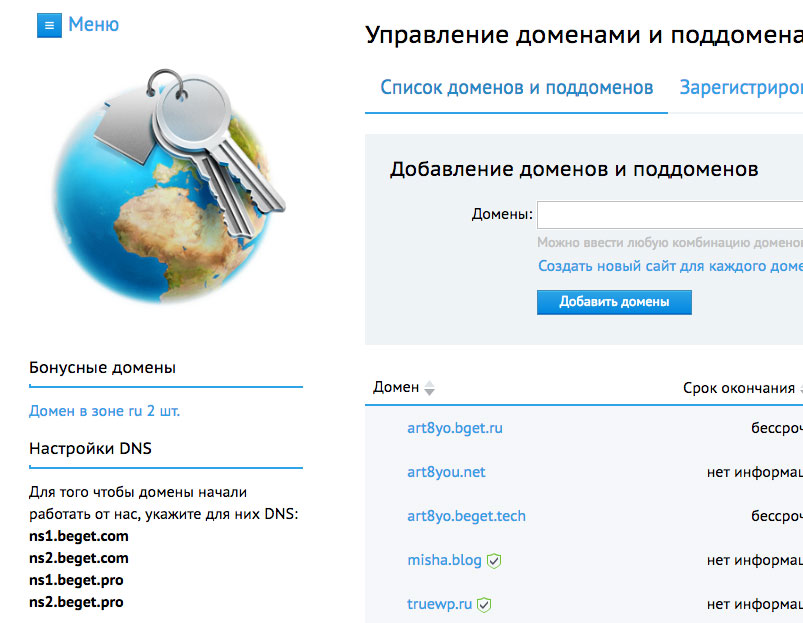
На скриншоте в нижнем левом углу вы можете увидеть ns1.beget.ru и так далее – как раз это нам и нужно.
Как только это разузнали, нужно определить, куда их вводить в панели сервиса с доменами. Ищем что-то связанное с DNS. В 2domains.ru это довольно просто — переходим в список доменов, кликаем по нужному, открывается такое меню:
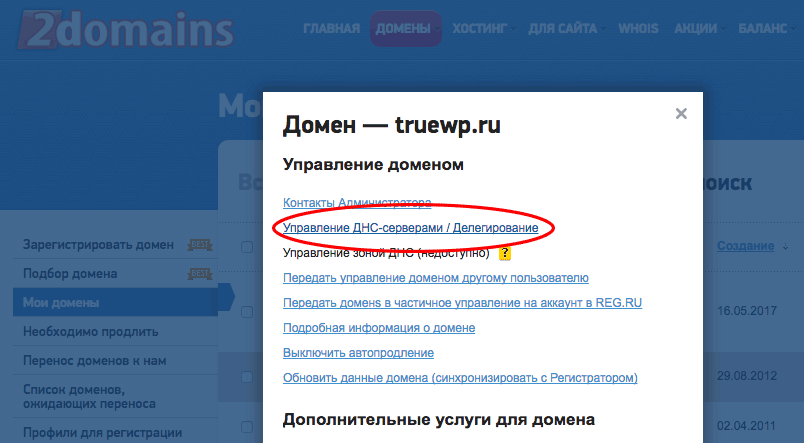
Кликаем и попадаем на страницу настроек делегирования:
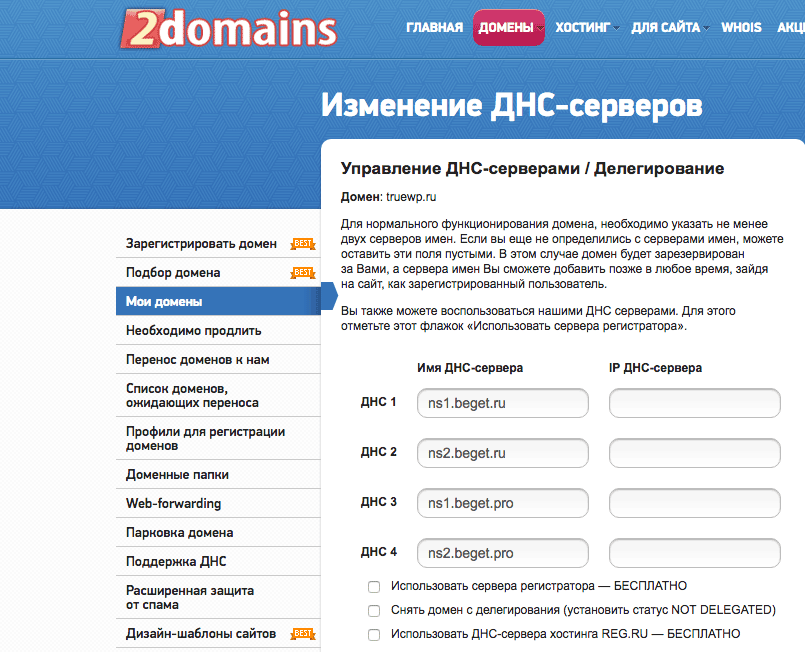
После такого, как всё это успешно проделано, возвращаемся на хостинг и добавляем наш домен в разделе Доменов. Если хостинг предлагает создать сайт (отдельную папку для домена) или направить на существующий сайт, то лучше создать «сайт», так будет удобнее.
Обратите внимание, что изменение ДНС домена может вступать в силу вплоть до 72-х часов.
Хостинг или локальный сервер? Выделенный сервер?
Если вы читаете эту статью, у меня есть подозрение, что выделенный сервер понадобится вам очень не скоро — в нём обычно возникает необходимость при очень больших нагрузках на сайт. Если в ближайшее время вы не планируете посещаемость в 5 тысяч уников в сутки или если у вас не всё запущено в коде, то забудьте пока про это.
Для чего нам вообще нужен хостинг или локальный сервер? Всё очень просто — для функционирования связки PHP + MySQL, первое — это язык программирования, на котором работает WordPress, а второе — базы данных.
Рассмотрю оба варианта.
Хостинг. Подключение по FTP. Базы данных
Если вы уже немного поразбирались с доменами, то примерно представляете, что такое хостинг. Если вы его ещё не зарегистрировали — регистрируем, к счастью сейчас многие популярные хостинги предоставляют пробный период от двух недель до месяца, только очень прошу, не выбирайте бесплатный тариф, так как с ним могут возникнуть непредвиденные и весьма неприятные ограничения (например невозможность отправки писем с сайта).
Давайте сначала подключимся по FTP (к файлам сайта), а потом к базам данных.
Вообще существует ещё такая вещь, как SFTP (Secure FTP), порой с ней могут возникнуть весьма неожиданные трудности, а иногда бывает проще простого. Дело в том, что логин и пароль к SFTP чаще всего совпадает с вашим логином и паролем от хостинга, по сути вам остаётся только найти адрес сервера (ищется он в панели управления хостингом или через общение с супортом — службой тех поддержки, если совсем печаль). Настройки порта трогать не нужно, если только в самом хостинге так не написано.
Если будем рассматривать beget, то там обязательно нужно включить эту настройку (SSH-доступ), найти вы её сможете в боковой панели рядом с инфой об аккаунте.
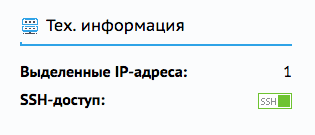
Подключение по SFTP — защищённое! Всегда предпочтительно использовать его, а не обычный FTP.
Если вы всё же хотите использовать обычный FTP, то тут во-первых гляньте письмо, которое должно прийти от хостинга при регистрации, возможно FTP-доступы уже там есть, если нет, то в панели хостинга ищем раздел FTP-аккаунты или что-то типо того. Создаём и вводим его в свой FTP клиент. Также на самом хостинге вы скорее всего сможете найти мануал по настройке той же FileZilla к примеру. Либо смотрите ниже моё видео.
Теперь давайте разберёмся с базами данных. Вероятнее всего вам придётся её создать, но на некоторых хостингах она уже может быть создана. Для этого ищем раздел MySQL или Базы Данных, создаём там базу данных, а порой к ней ещё нужно и создать пользователя — в таком случае не забудьте наделить его полным набором прав на редактирование той или иной базы данных. А для того, чтобы посмотреть базу данных или что-то в ней изменить вручную, найдите ссылку на phpMyAdmin.
Подробная видео-инструкция по регистрации домена и привязке хостинга.
Прошу прощения за то, что пишу так поверхностно, просто тут действительно всё очень сильно отличается на разных хостингах, в любом случае, вот вам видео, в котором я подробно всё рассматриваю для 2domains.ru и beget.
Локальный сервер. Где лежит сайт. Базы данных
Хаха, похоже этот раздел получится короче, чем я планировал. Первое, что скажу, сейчас вряд ли кто-то готов так издеваться над собой, поэтому редко кто ставит чистый сервер Apache на ту же винду. Наверное. Но зато весь этот процесс стал намного проще с появлением таких инструментов, как Denwer, MAMP ( есть множество других, но я использовал только эти).
Относительно настройки того и другого можно написать целый пост, чего я пока не планирую, поэтому вкратце, для денвера:
База данных: http://localhost/Tools/phpMyAdmin (вводим прямо в браузере)
Файлы: в зависимости от того, куда установили (где искать в файлах на компе)
Для MAMP (Mac OS):
База данных: http://localhost:8888/phpmyadmin
Файлы: Программы/MAMP/htdocs (в Finder)
Источник: misha.blog